วิธีแปลอีเมลขาเข้าใน Microsoft Outlook

เรียนรู้วิธีแปลอีเมลขาเข้าผ่าน Microsoft Outlook อย่างง่ายดาย โดยปรับการตั้งค่าเพื่อแปลอีเมลหรือดำเนินการแปลแบบครั้งเดียว
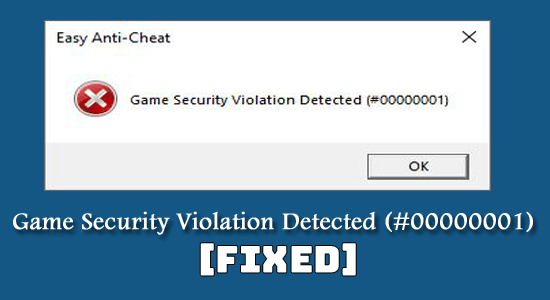
สรุป – ข้อผิดพลาดที่ตรวจพบการละเมิดความปลอดภัยของเกมที่ตรวจพบ (#00000001)ขณะเล่นเกมเช่นApex Legends, Fortnite, Wildlands, Dead by Daylightเป็นต้น จากนั้นให้อ่านบทความต่อไปและลองใช้วิธีแก้ปัญหาที่ใช้งานได้เพื่อแก้ไขปัญหาอย่างสมบูรณ์
ตรวจพบการละเมิด ความปลอดภัยของเกม (#00000001)เป็นข้อความแสดงข้อผิดพลาดที่ไม่คาดคิดซึ่งปรากฏขึ้นเมื่อผู้เล่นพยายามแฮ็คหรือโกงเกม และระบบป้องกันการโกงสังเกตเห็นปัญหา
ไม่เหมือนกับข้อความแสดงข้อผิดพลาดอื่นๆ ข้อผิดพลาดปรากฏขึ้นขณะเล่นเกมเนื่องจากตรวจพบปัญหาจากการละเมิดความปลอดภัยในเกมและขัดจังหวะการเล่นเกม
แต่ผู้ใช้หลายคนรายงานว่ามันเป็นข้อความเท็จเนื่องจากพวกเขาไม่ได้ใช้แฮ็กหรือโปรแกรมใด ๆ ในขณะที่เล่นเกมแต่ยังคงเห็นข้อผิดพลาดเช่น ข้อผิดพลาดในการป้องกันการ โกงApex Legends
สิ่งนี้น่ารำคาญจริงๆ และหลังจากตรวจสอบข้อผิดพลาดอย่างถูกต้องแล้ว ผู้เชี่ยวชาญของเราได้ลองใช้แฮ็กง่ายๆ ต่างๆ เพื่อแก้ไขการละเมิดความปลอดภัยของเกมที่ตรวจพบข้อผิดพลาด
ดังนั้น ให้ตรวจสอบวิธีแก้ปัญหาที่เป็นไปได้สำหรับผู้ใช้หลายรายในการแก้ไขข้อผิดพลาดและคุ้มค่าที่จะลอง
อะไรทำให้เกิดข้อผิดพลาด "ตรวจพบการละเมิดความปลอดภัยของเกม"
สาเหตุหลักที่ทำให้เกิดข้อผิดพลาดคือปัญหากับบริการAnti -Cheat
เกมที่มีผู้เล่นหลายคนส่วนใหญ่ โดยเฉพาะเกมที่มีกราฟิกสูงเช่น Fortnite, Halo และ Apex Legendsใช้ Anti-Cheat เพื่อป้องกันการโกง ตรวจพบข้อผิดพลาดเมื่อผู้เล่นพยายามแฮ็คหรือโกงเกม จากนั้นเกมจะหยุด
อย่างไรก็ตาม ในบางกรณีโปรแกรมป้องกันไวรัสของบริษัทอื่นและการเรียกใช้ไดรเวอร์ GPU ที่ล้าสมัยอาจทำให้เกิดข้อผิดพลาดได้เช่นกัน
มาลองใช้วิธีแก้ปัญหาที่ให้มาโดยไม่ต้องกังวลใจอีกต่อไป
จะแก้ไขการละเมิดความปลอดภัยของเกมที่ตรวจพบ (#00000001) ได้อย่างไร
สารบัญ
แก้ไข 1 – วิธีแก้ปัญหาเบื้องต้น
ตรวจสอบข้อกำหนดของระบบ – หากเกมของคุณไม่ตรงตามข้อกำหนดของระบบ มีแนวโน้มสูงที่จะทำให้เกิดข้อผิดพลาด ดังนั้นก่อนอื่นให้ตรวจสอบให้แน่ใจว่าระบบของคุณตรงตามข้อกำหนดของระบบที่จำเป็นสำหรับการเล่นเกมอย่างถูกต้อง
รีบูทพีซีของคุณ – บางครั้งคุณอาจเห็นข้อผิดพลาดนี้เนื่องจากซอฟต์แวร์ที่ล้าสมัย เช่นอุปกรณ์อินพุตหรือไดรเวอร์สำหรับคอนโทรลเลอร์ของคุณ หรืออาจเป็นเพราะซอฟต์แวร์เกมได้รับการอัปเดตในเบื้องหลังและจำเป็นต้องรีบูตเพื่อให้ทำงานได้อย่างถูกต้อง ไม่ว่าจะด้วยวิธีใด การรีบูตเครื่องคอมพิวเตอร์อาจช่วยแก้ปัญหาได้
หากยังคงเห็นข้อผิดพลาด ให้ลองวิธีแก้ไขปัญหาถัดไป
แก้ไข 2 – ถอนการติดตั้งโปรแกรมป้องกันไวรัสของคุณ
โดยปกติ โปรแกรมป้องกันไวรัสจะช่วยป้องกันคอมพิวเตอร์ของคุณจากการโจมตีของมัลแวร์ แต่บางครั้งมันก็รบกวนการทำงานที่เหมาะสมของเกม ถอนการติดตั้งโปรแกรมป้องกันไวรัสของคุณอาจใช้ได้ผลสำหรับคุณในการหลีกเลี่ยงข้อผิดพลาด นี่คือขั้นตอนในการถอนการติดตั้ง:


แก้ไข 3 – ถอนการติดตั้งซอฟต์แวร์ RGB
ทุกวันนี้ มาเธอร์บอร์ดระดับไฮเอนด์และชิ้นส่วนพีซีอื่นๆ ส่วนใหญ่มาพร้อมกับซอฟต์แวร์ RGB และซอฟต์แวร์นี้มีแนวโน้มที่จะทำให้เกิดปัญหา Anti-Cheat Security Breachซึ่งส่งผลให้เกิดข้อผิดพลาด
ในบางกรณี พบว่าเครื่องมือป้องกันการโกงที่มีอยู่ในเกมพบซอฟต์แวร์ RGB เป็นแฮ็ค และเริ่มแสดงข้อผิดพลาด
ดังนั้น การถอนการติดตั้งซอฟต์แวร์ RGB ของคุณสามารถแก้ไขข้อผิดพลาดให้คุณได้

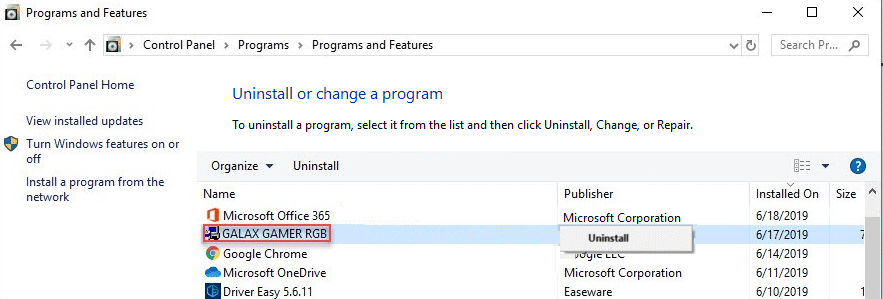
เปิดเกมของคุณขึ้นมาใหม่เพื่อตรวจสอบว่าปัญหาของคุณได้รับการแก้ไขแล้วหรือมุ่งไปที่การแก้ไขที่เป็นไปได้ครั้งต่อไป
แก้ไข 4 – ตัดการเชื่อมต่อ VPN
แหล่งที่มาของข้อผิดพลาดทั่วไปที่พบการละเมิดความปลอดภัยในเกมคือVirtual Private Networks เนื่องจากแอปพลิเคชัน VPN เปลี่ยนตำแหน่งเครือข่ายของคุณ และซอฟต์แวร์ป้องกันการโกงถือว่าน่าสงสัย ดังนั้น นี่อาจเป็นสาเหตุที่ทำให้เกิดข้อผิดพลาด
ตัดการเชื่อมต่อ VPN ของคุณก่อนเปิดเกมเพื่อแก้ไขปัญหา ในบางกรณี อาจจำเป็นต้องรีสตาร์ทคอมพิวเตอร์หลังจากยกเลิกการเชื่อมต่อ VPN
เมื่อเสร็จแล้วให้เล่นเกมเฉพาะและดูว่าข้อผิดพลาดได้รับการแก้ไขหรือไม่
แก้ไข 5 - อัปเดตเกมและตัวเปิดเกมของคุณ
เกมเวอร์ชันเก่าอาจทำให้บริการต่อต้านการโกงคิดว่าคุณกำลังใช้เวอร์ชันที่เสียหายหรือถูกแฮ็ก นอกจากนี้ เมื่อไฟล์บางไฟล์ของเกมของคุณพลาดหรือเสียหาย คุณอาจเห็นข้อความว่า " ตรวจพบการละเมิดความปลอดภัยของเกม #00000001 “
ดังนั้นการอัปเดตเกมจึงคุ้มค่า เนื่องจากอาจมีการแก้ไขข้อผิดพลาดสำหรับ การป้องกัน การโกง โดยทำตามขั้นตอนด้านล่าง:
แก้ไข 6 – อัปเดตไดรเวอร์กราฟิก
ไดรเวอร์กราฟิกที่ล้าสมัยอาจทำให้เกิดปัญหาได้ การอัปเดตไดรเวอร์กราฟิกสามารถช่วยคุณได้ คุณสามารถอัปเดตการ์ดแสดงผลของคุณด้วยตนเอง หรือแม้แต่เลือกไดรเวอร์การ์ดแสดงผลอัตโนมัติที่อัปเดตซอฟต์แวร์
ในการอัปเดตไดรเวอร์ด้วยตนเอง คุณจำเป็นต้องรู้ว่าไดรเวอร์การ์ดแสดงผลใดที่พีซีของคุณมีอยู่ในปัจจุบัน ตรวจสอบขั้นตอนด้านล่างเพื่อเรียนรู้ไดรเวอร์กราฟิกของคุณ:
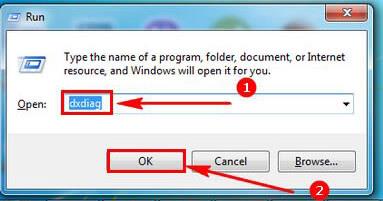
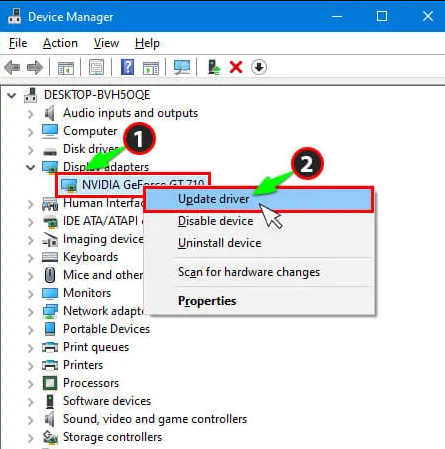
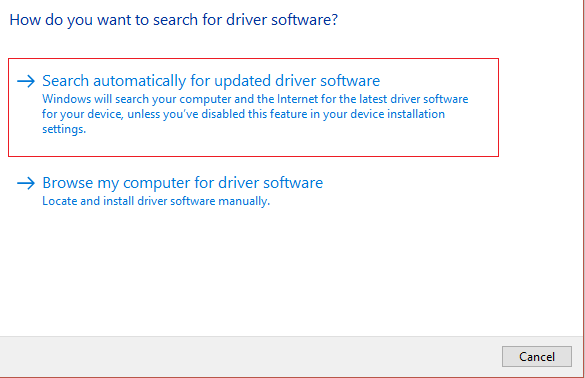
หรือคุณสามารถอัปเดตไดรเวอร์ได้อย่างง่ายดายด้วยเครื่องมือDriver Easy อัตโนมัติ สิ่งนี้จะสแกนระบบของคุณและอัปเดตไดรเวอร์ระบบทั้งหมดโดยอัตโนมัติในเวลาไม่นาน
รับไดรเวอร์ที่ง่ายต่อการอัปเดตไดรเวอร์โดยอัตโนมัติ
แก้ไข 7 – อัปเดตระบบปฏิบัติการ Windows ของคุณ
บางครั้งหน้าต่างที่ล้าสมัยจะทำให้เกิดข้อผิดพลาดนี้ ซึ่งสามารถแก้ไขได้โดยการอัปเดต ระบบ ปฏิบัติการWindows ของคุณ ทำตามขั้นตอนที่ระบุไว้ด้านล่าง:

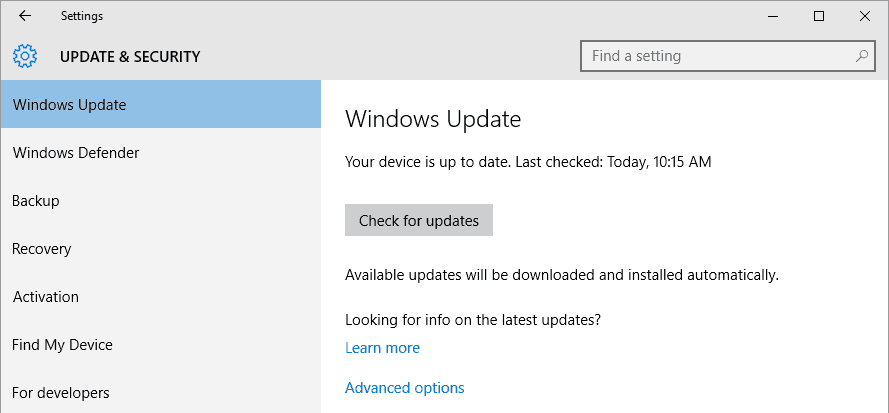
ลองเล่นเกมและดูว่าข้อความแสดงข้อผิดพลาดที่ตรวจพบการละเมิดความปลอดภัยของเกมที่ตรวจพบ #00000001ได้รับการแก้ไขแล้วหรือไม่
แก้ไข 8 – ปิดซอฟต์แวร์ควบคุมแสงสว่าง
เมื่อเรียกใช้โปรแกรมควบคุมแสงบนคอมพิวเตอร์ คุณอาจพบปัญหาและเห็นข้อความ " ตรวจพบการละเมิดความปลอดภัยของเกม " การปิดโปรแกรมควบคุมแสงจะช่วยแก้ปัญหาของคุณได้ ทำตามขั้นตอนเหล่านี้ด้านล่าง:
แก้ไข 9 - ปิดใช้งานแอปพลิเคชันพื้นหลัง
บริการของ Microsoft หรือซอฟต์แวร์ของบริษัทอื่นที่ทำงานอยู่เบื้องหลังอาจก่อให้เกิดข้อผิดพลาดขณะเปิดเกมได้เช่นกัน
เนื่องจากบล็อกนี้ เกมจะไฟล์หรืออาจขัดจังหวะขณะเปิดเกม ดังนั้นการปิดใช้งานบริการและโปรแกรมที่ทำงานอยู่เบื้องหลังอาจช่วยคุณแก้ปัญหาการละเมิดความปลอดภัยของเกมที่ตรวจพบข้อผิดพลาด
แนวทางแก้ไขที่แนะนำเพื่อแก้ไขข้อผิดพลาดและปัญหาของ Windows
บางครั้ง เนื่องจากข้อผิดพลาดหรือข้อบกพร่องของระบบ Windows คุณเริ่มเห็นข้อผิดพลาดกับเกม ในกรณีนี้ ให้เรียกใช้PC Repair Toolที่ แนะนำโดยผู้เชี่ยวชาญ
นี่เป็นเครื่องมือขั้นสูงในการแก้ไขข้อผิดพลาดร้ายแรงต่างๆ ของ Windows เช่น ข้อผิดพลาด BSOD ข้อผิดพลาด DLL ปัญหากับโปรแกรม/แอปพลิเคชัน ไฟล์ระบบ หรือปัญหารีจิสทรี และอื่นๆในคอมพิวเตอร์ของคุณเพียงไม่กี่คลิก
นอกจากนี้ เครื่องมือนี้ยังปกป้องพีซีของคุณจากมัลแวร์/ไวรัสประเภทต่างๆ และเพิ่มความเร็วพีซีของคุณเพื่อประสิทธิภาพที่ดีขึ้น
รับ PC Repair Tool เพื่อแก้ไขข้อผิดพลาด Windows PC ต่างๆ
บทสรุป
ดังนั้น นี่คือทั้งหมดที่เกี่ยวกับข้อผิดพลาด Game Security Violation Detected (#00000001)ใน Windows
ลองใช้วิธีแก้ปัญหาทีละรายการจนกว่าคุณจะหลีกเลี่ยงข้อผิดพลาดได้อย่างสมบูรณ์ หวังว่าบทความนี้จะเหมาะกับคุณ
อย่าลืมกดไลค์และแชร์บทความของเรา
โชคดี..!
เรียนรู้วิธีแปลอีเมลขาเข้าผ่าน Microsoft Outlook อย่างง่ายดาย โดยปรับการตั้งค่าเพื่อแปลอีเมลหรือดำเนินการแปลแบบครั้งเดียว
อ่านคำแนะนำเพื่อปฏิบัติตามวิธีแก้ปัญหาทีละขั้นตอนสำหรับผู้ใช้และเจ้าของเว็บไซต์เพื่อแก้ไขข้อผิดพลาด NET::ERR_CERT_AUTHORITY_INVALID ใน Windows 10
ค้นหาข้อมูลเกี่ยวกับ CefSharp.BrowserSubprocess.exe ใน Windows พร้อมวิธีการลบและซ่อมแซมข้อผิดพลาดที่เกี่ยวข้อง มีคำแนะนำที่เป็นประโยชน์
ค้นพบวิธีแก้ไขปัญหาเมื่อคุณไม่สามารถจับภาพหน้าจอได้เนื่องจากนโยบายความปลอดภัยในแอป พร้อมเทคนิคที่มีประโยชน์มากมายในการใช้ Chrome และวิธีแชร์หน้าจออย่างง่ายๆ.
ในที่สุด คุณสามารถติดตั้ง Windows 10 บน M1 Macs โดยใช้ Parallels Desktop 16 สำหรับ Mac นี่คือขั้นตอนที่จะทำให้เป็นไปได้
ประสบปัญหาเช่น Fallout 3 จะไม่เปิดขึ้นหรือไม่ทำงานบน Windows 10? อ่านบทความนี้เพื่อเรียนรู้วิธีทำให้ Fallout 3 ทำงานบน Windows 10 ได้อย่างง่ายดาย
วิธีแก้ไขข้อผิดพลาด Application Error 0xc0000142 และ 0xc0000005 ด้วยเคล็ดลับที่มีประสิทธิภาพและการแก้ปัญหาที่สำคัญ
เรียนรู้วิธีแก้ไข Microsoft Compatibility Telemetry ประมวลผลการใช้งาน CPU สูงใน Windows 10 และวิธีการปิดการใช้งานอย่างถาวร...
หากพบข้อผิดพลาดและข้อบกพร่องของ World War Z เช่น การหยุดทำงาน ไม่โหลด ปัญหาการเชื่อมต่อ และอื่นๆ โปรดอ่านบทความและเรียนรู้วิธีแก้ไขและเริ่มเล่นเกม
เมื่อคุณต้องการให้ข้อความในเอกสารของคุณโดดเด่น คุณสามารถใช้เครื่องมือในตัวที่มีประโยชน์ได้ ต่อไปนี้คือวิธีการเน้นข้อความใน Word




![Fallout 3 จะไม่เปิด/ไม่ทำงานบน Windows 10 [แก้ไขด่วน] Fallout 3 จะไม่เปิด/ไม่ทำงานบน Windows 10 [แก้ไขด่วน]](https://luckytemplates.com/resources1/images2/image-6086-0408150423606.png)
![[แก้ไขแล้ว] จะแก้ไขข้อผิดพลาดแอปพลิเคชัน 0xc0000142 และ 0xc0000005 ได้อย่างไร [แก้ไขแล้ว] จะแก้ไขข้อผิดพลาดแอปพลิเคชัน 0xc0000142 และ 0xc0000005 ได้อย่างไร](https://luckytemplates.com/resources1/images2/image-9974-0408150708784.png)

![[แก้ไขแล้ว] ข้อผิดพลาดของ World War Z – หยุดทำงาน ไม่เปิดตัว หน้าจอดำและอื่น ๆ [แก้ไขแล้ว] ข้อผิดพลาดของ World War Z – หยุดทำงาน ไม่เปิดตัว หน้าจอดำและอื่น ๆ](https://luckytemplates.com/resources1/images2/image-8889-0408150514063.png)
